Android 5.0 Lollipop 键盘采用白色底色,Material Design 设计,看起来十分简洁清晰。不过 Lollipop 键盘默认是基本三行字母键,数字键就要靠长按,又或按左下角的 “?123” 切换至数字键盘。

其实在 Lollipop 键盘内,可以设定显示如 PC 般的四行键盘,最顶一行就是数字行,就好似下面这个模样。
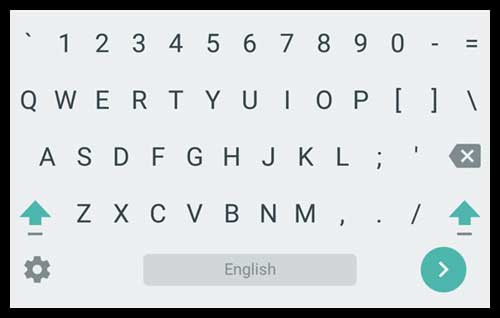
设定步骤
1. 在 Lollipop 键盘,长按 , 键,再进入 “键盘设定”。
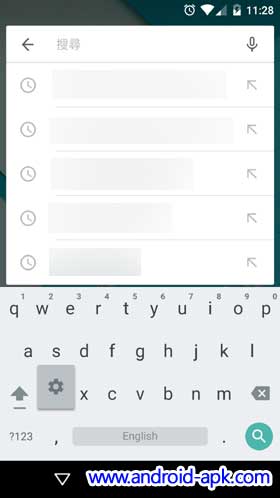
2. 按 “外观与版面配置” > “自订输入样式”
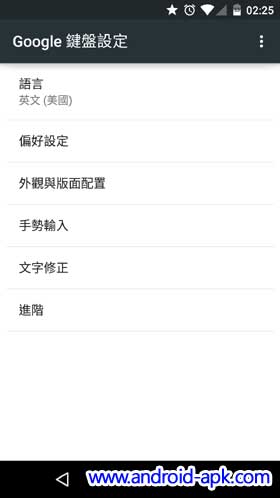
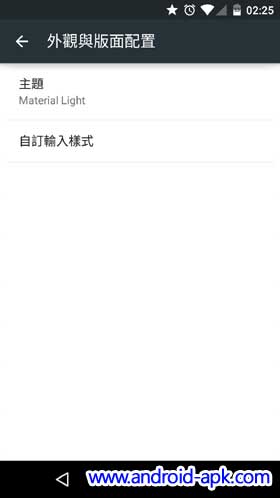
3. 按右上角 [+] 按钮,跟着 语言选 “英文(美国)”,配置选 “PC”,再按 [新增],跟着再选 [启用]。
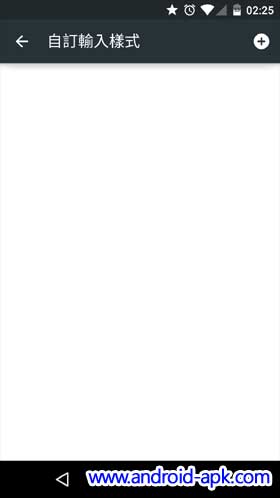
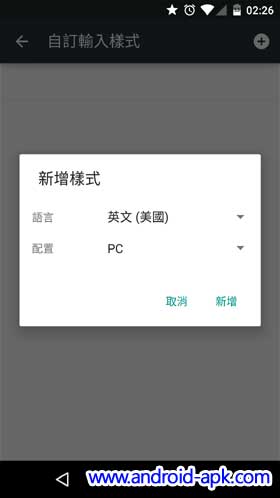
4. 之后会弹出一个 List,将最顶的 “使用系统设定” 关掉,再往下找 “英文 (美国) PC” 启用就可以。
之后再开启键盘就会见到是新模样了。
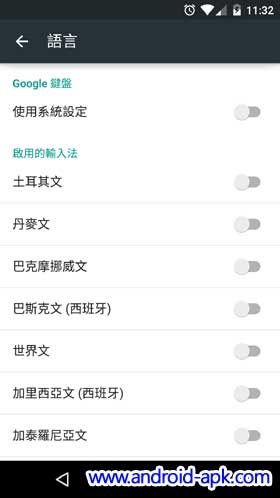
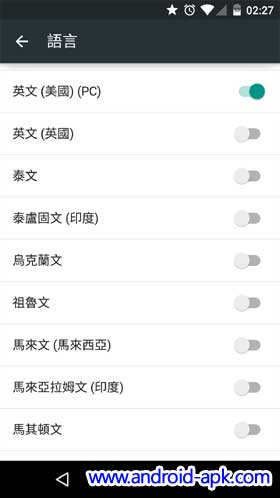
若想用户原本的 Lollipop Keyboard 就开启 “使用系统设定”,就可以回复原本的模样。